はじめに
皆さんはショートカットキー、使っていますか? ショートカットキーを知っていてもあえて意識して使う人は少ないのではないかと思います。しかし、大学生活やそのほかの場面でたくさんパソコンを使うなかで、何回もタッチパッドやマウスをクリックして、何回もキーボードを叩かなくてはいけません。それらを少しでも減らして効率的に、パソコンを操作できる方法のひとつが「ショートカットキー」なのです。
この記事をはじめとする「ITトリビア – ショートカットキー編」では、ショートカットキーとその機能について、雑談を含めながら説明していきます。これらの記事を見て、ショートカットキーを活用できるようになりましょう!
初回となるこの記事では、代表的なショートカットキーである「Ctrl + C(コピー)」、「Ctrl + X(切り取り)」、「Ctrl + V(貼り付け)」を紹介します。知っている人もぜひ最後まで読んでみてください。新しい発見があるかもしれません。
Ctrl + C(コピー)、Ctrl + X(切り取り)、Ctrl + V(貼り付け)とは?
コピー、切り取り、貼り付けはもはや説明不要なレベルで有名な操作だと思いますが、きちんと言葉で説明しておきたいと思います。
まず「コピー」はマウスなどを用いて選択した範囲を一時的に記録する操作です。この記録を保存しておくところを「クリップボード」といいます。
次に「切り取り」はコピーと同様に選択した範囲を一時的にクリップボードに記録する操作です。しかし切り取りの場合、貼り付けを行ったときには選択した範囲を消すことになるという違いがあります。
最後に「貼り付け」は選択している箇所に、コピーや切り取りなどでクリップボードに記録したデータを出力する操作になります。
| 名称 | 機能 |
|---|---|
| コピー | マウスなどを用いて選択した範囲を一時的にクリップボードへ記録する操作。 |
| 切り取り | コピーと同様に選択した範囲を一時的にクリップボードへ記録する操作。 切り取りをしたときか、貼り付けを行ったときに選択した範囲を消す。 |
| 貼り付け | 選択している箇所に、コピーや切り取りなどでクリップボードに記録したデータを出力する操作。 |
▲ コピー・切り取り・貼り付けの機能
以上の機能をそれぞれ実現するショートカットキーが、Ctrl + C(コピー)、Ctrl + X(切り取り)、Ctrl + V(貼り付け)です。
トリビア:切り取りは削除ではない!
切り取りは上述の通り、選択した範囲をクリップボードに記録し(つまり貼り付けができる状態にして)、貼り付けたときには最初に選択したところを消すという操作でした。しかし、たまに切り取りをデータの削除として使う人がいます。少なくとも筆者の知人にいました。
ここで伝えておきたいのが、「必ずしも選択した範囲が消えるとは限らない」ということです。使用する場所やアプリにもよりますが、例えばMicrosoftのWordで文章を切り取ったら、即座に消えたように見えたり、一方で、エクスプローラーでファイルに対して切り取りをしたら、アイコンが薄くなって貼り付けたら消えることがわかったり(下図)、Webページで切り取りをしたら、貼り付けても最初に選択したところは消えなかったりとさまざまです。
▲ エクスプローラーでファイルを切り取りをしたときの様子
どんな操作をどんな風に使ったとしてもその人の自由なのですが、知らなかったり、誤解していたりするのはもったいないと感じたので紹介してみました。
次回のITトリビアは?
この記事では、Ctrl + C(コピー)、Ctrl + X(切り取り)、Ctrl + V(貼り付け)とそれに関するトリビアを紹介しました。この記事を作るにもこれらのショートカットキーを何度も使うほど便利なのでぜひ使ってみてくださいね。
余談なのですが、ショートカットキーの覚え方として、Ctrl + C(コピー)ならよく「コピーのC」などと紹介されますし、もちろんそう覚えてもいいのだけど、ぶっちゃけ使うことが多ければ自然と覚えることもあるので、意識しすぎないようにしてもいいかもしれません。
次回は、これまたショートカットキーの代表格のひとつ、Ctrl + Z(元に戻す)、Ctrl + Y(やり直す)を紹介する予定です。こちらも使用頻度、使用できる場面が多いのでぜひ見てみてくださいね。
